电脑版wps设置私密文档保护的方法
时间:2022-09-01 15:39:03作者:极光下载站人气:321
有的小伙伴喜欢在自己的电脑上用wps编辑一些只能自己看到的比较私密的表格数据,但是担心会被其他小伙伴们看到于是就会给自己的电脑上的wps设置一个私密文档保护,将文档设置为私密保护的话,那么就只能使用自己wps账号来登录打开这个文档,这种设密当时主要适用于只能自己看到的隐私信息,设置之后,别人要想打开这个文档,首先要先登录你的wps账号才能打开,从而将自己的文档隐私信息保存的很好,也不用担心会被别人看到了,如果有小伙伴们想要设置对文档的私密保护,可以通过下方的操作方法进行设置,快来看看吧。
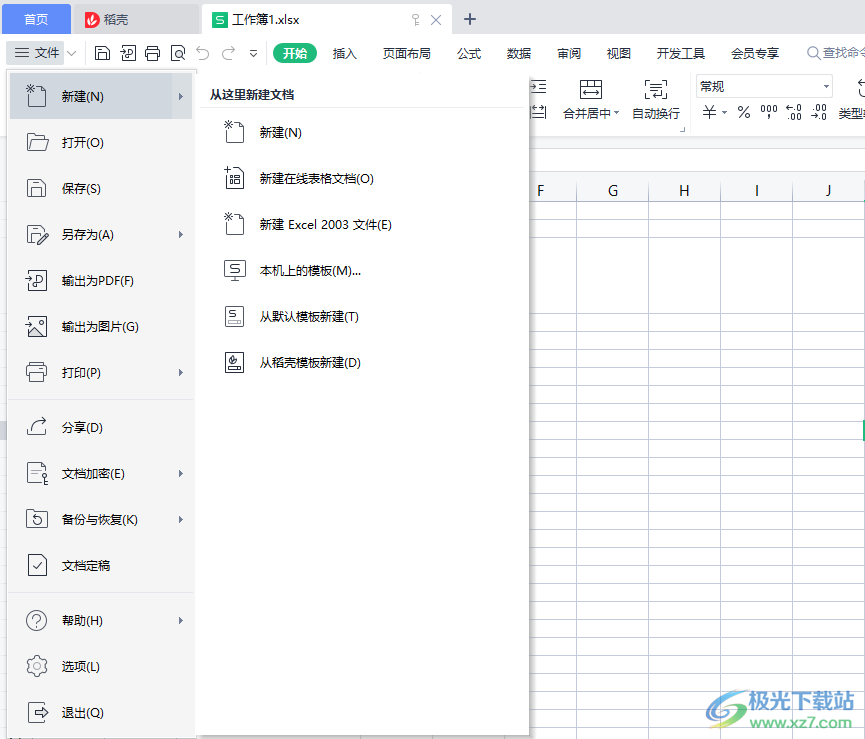
方法步骤
1.首先将wps软件打开,点击【文件】,在下方选择【文档加密】。
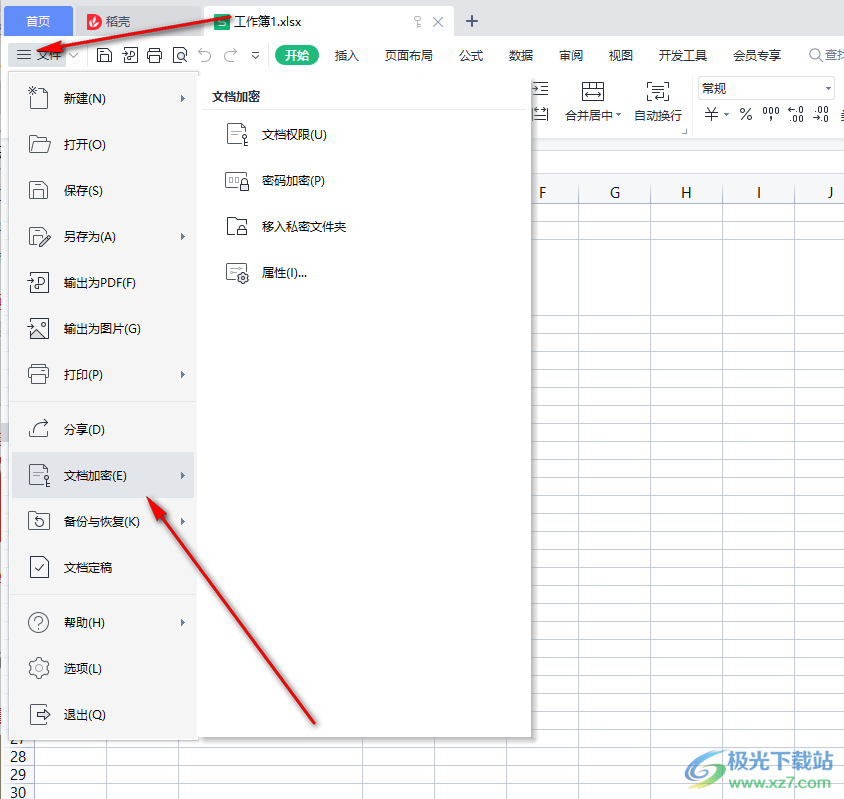
2.之后在文档加密的复选项中选择【文档权限】进入页面。
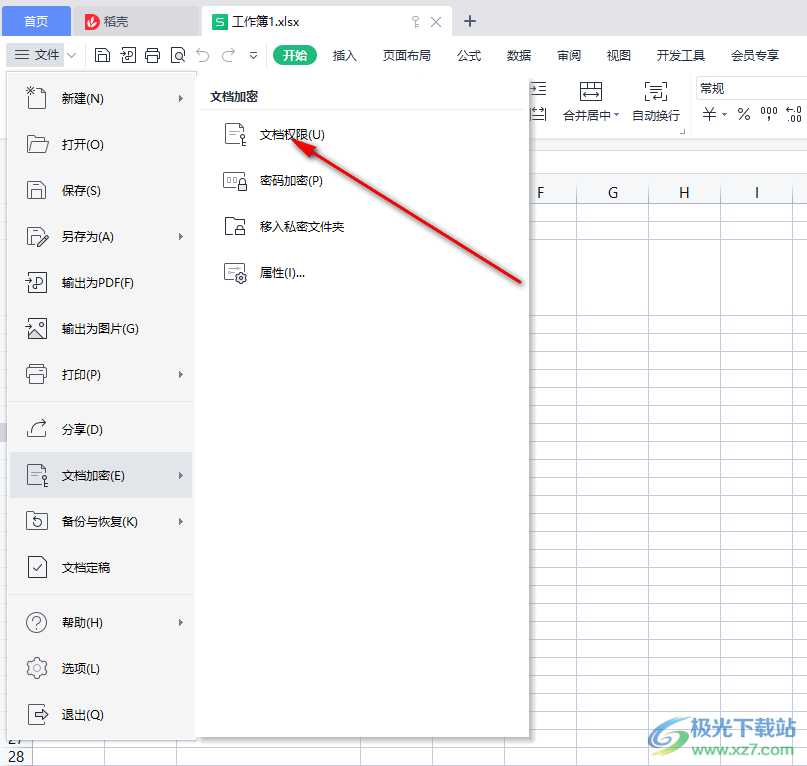
3.随后就会在页面中看到有【私密文档保护】和【指定人】,选择【私密文档保护】。
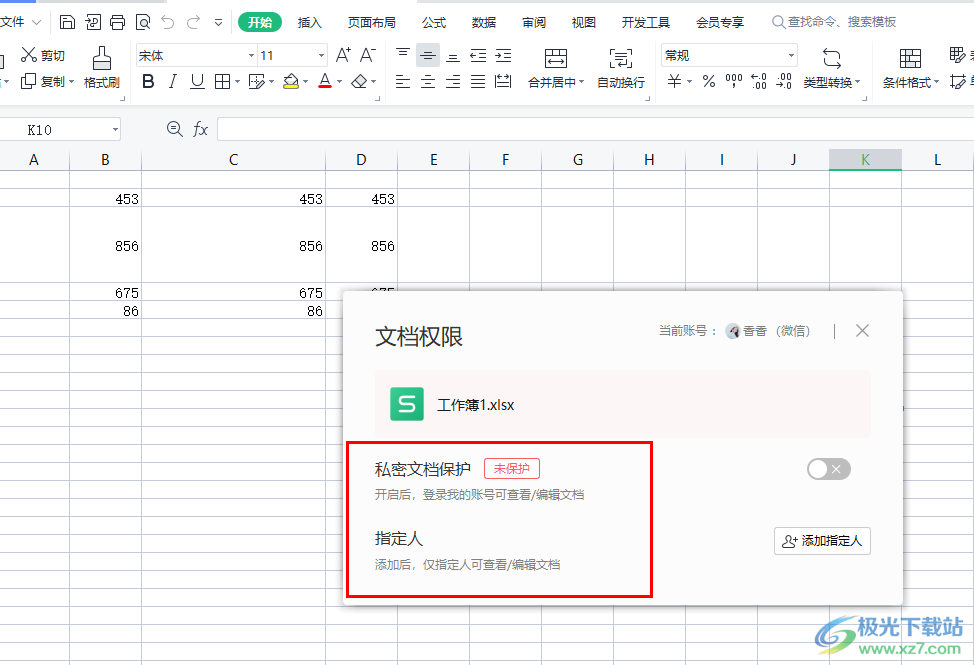
4.随后将【私密文档保护】后面的按钮点击打开,在打开的越页面中点击勾选箭头所指的方框,然后选择【开启保护】即可。
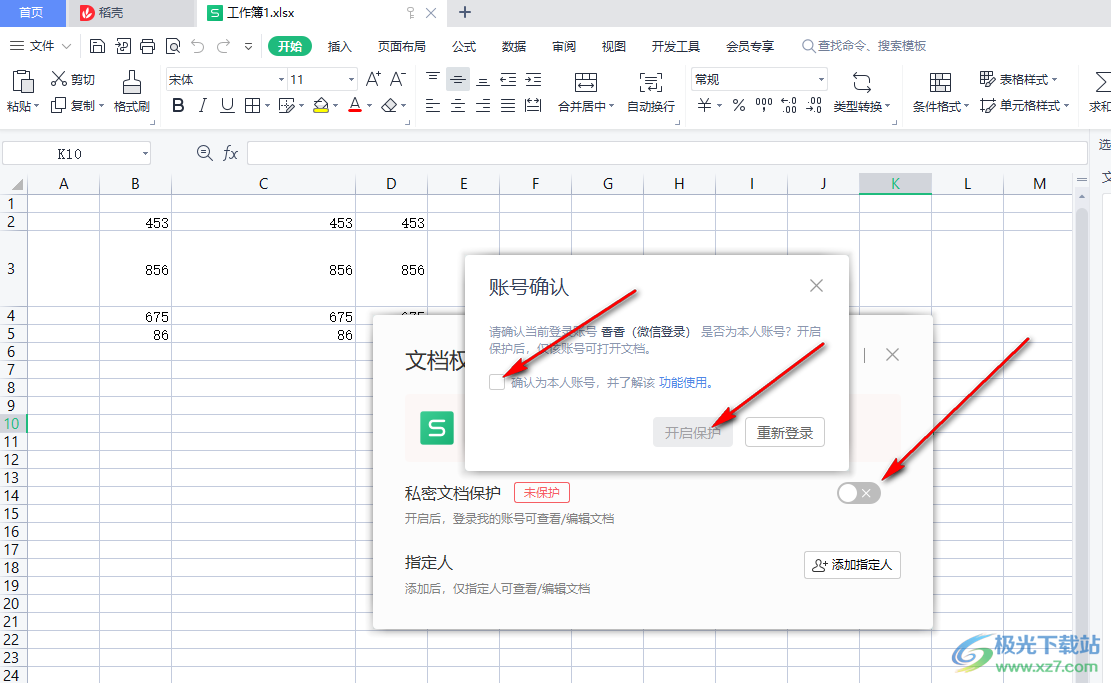
通过上述方法设置私密文档保护,那么当我们想要打开这个文档时就需要使用本人的wps账号登录才能打开,从而保护我们的文档隐私信息,有需要的小伙伴可以自己操作一下试试哦。
标签wps设置私密文档保护,wps
相关推荐
相关下载
热门阅览
- 1百度网盘分享密码暴力破解方法,怎么破解百度网盘加密链接
- 2keyshot6破解安装步骤-keyshot6破解安装教程
- 3apktool手机版使用教程-apktool使用方法
- 4mac版steam怎么设置中文 steam mac版设置中文教程
- 5抖音推荐怎么设置页面?抖音推荐界面重新设置教程
- 6电脑怎么开启VT 如何开启VT的详细教程!
- 7掌上英雄联盟怎么注销账号?掌上英雄联盟怎么退出登录
- 8rar文件怎么打开?如何打开rar格式文件
- 9掌上wegame怎么查别人战绩?掌上wegame怎么看别人英雄联盟战绩
- 10qq邮箱格式怎么写?qq邮箱格式是什么样的以及注册英文邮箱的方法
- 11怎么安装会声会影x7?会声会影x7安装教程
- 12Word文档中轻松实现两行对齐?word文档两行文字怎么对齐?

网友评论